Как создать историю в Facebook

Истории в Facebook могут быть очень интересными. Вот как вы можете создать историю на своем устройстве Android и компьютере.

Одна из самых любимых функций Windows 10 - Microsoft Sticky Notes. Не знаю, как другие, но считаю это весьма полезным. С помощью Sticky Notes я уверен, что могу записывать важные моменты, связанные с моим распорядком дня, моими мыслями и многими другими подобными вещами. Sticky Notes для Windows 10 предназначены для многих из нас, кто просто любит наклеивать заметки повсюду, будь то на холодильнике, на столе или даже на стенах.
Хотя вы можете легко получить доступ к Microsoft Sticky Notes на рабочем столе Windows 10, было бы здорово, если бы мы могли получить доступ к этим заметкам на вашем мобильном устройстве? Кроме того, можем ли мы получить доступ к Sticky Notes в Интернете? Ответ на эти вопросы - абсолютное да! И, если вы подумали, что для этого вам, возможно, придется заработать целое состояние, не волнуйтесь! У нас есть твоя спина.
Примечание. На данный момент записки Microsoft Windows доступны только для всех устройств Android, работающих под управлением Android 5.0 и более поздних версий. Хотя то же самое для устройств iOS все еще находится в стадии разработки. Если вы пользуетесь iOS или iPad, вы скоро сможете загрузить Microsoft Sticky Notes и для iOS.
Как получить доступ к заметкам на рабочем столе в Windows 10
Возможно, вы не увидите Sticky Notes при загрузке Windows. Скажем так, на этот раз вам нужно будет найти Sticky Notes. Вот как вы можете просто сделать так, чтобы они появлялись на экране рабочего стола:
Шаг 1
Нажмите клавишу Windows или введите «Sticky Notes» в строку поиска. Для меня проще нажать клавишу Windows и увидеть мигающий курсор в строке поиска
Шаг 2
Как только вы введете первые два слова «st ..», вы увидите Sticky Notes
Шаг 3
Щелкните его правой кнопкой мыши и «закрепите на панели задач». Каждый раз, когда ваша Windows загружается, будут появляться заметки.
Вот ты где! Теперь вы можете работать с Sticky Notes.
Вы даже можете установить его из Microsoft Store, если случайно не видите Sticky Notes.
Записки Windows 10 на Android
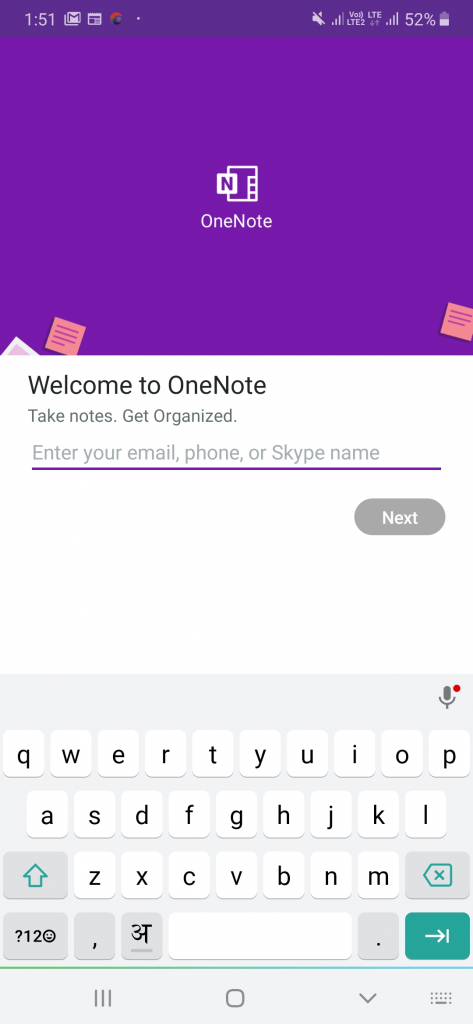
Когда Microsoft говорит, что вы можете синхронизировать Sticky Notes на всех устройствах, это значит. Выполнив указанные ниже действия, вы сможете установить Microsoft Sticky Notes для Android и получить к ним доступ прямо со своего устройства Android.
Шаг 1
Установите Microsoft OneNote: сохраняйте идеи и систематизируйте заметки на своем устройстве Android
Шаг 2
Войдите, используя свою учетную запись Microsoft
Шаг 3
Перейдите в раздел конфиденциальности, нажав «Далее», и выберите, хотите ли вы «Принять и отправить дополнительные данные » или нет.
Шаг 4
Найдите «Записки» в правом нижнем углу.
Вот и все, теперь вы можете добавлять новые заметки или даже вносить изменения в существующие через свое устройство Android. Любые изменения, которые вы сделаете на устройстве, будут отражены на рабочем столе Sticky Notes в Windows.
Записки о Windows 10 в Интернете
onenote.com
Скажем, по какой-то причине у вас нет с собой устройства или ноутбука, и вам срочно нужно обратиться к тем сводкам встреч, которые вы так кратко записали на стикерах. Что бы вы сделали? Вы также можете получить доступ к Microsoft Windows Sticky Notes в Интернете.
Есть доступ к интернет-кафе? Есть высокие шансы, что у вас есть. Все, что у вас есть, - это доступ к веб-браузеру. Итак, откройте браузер и выполните шаги, указанные ниже -
Шаг 1
Посетите Sticky Notes в Интернете . Здесь вы можете добавить несколько учетных записей Microsoft
Шаг 2
Войдите в систему, используя свой Microsoft ID и пароль. Те же Sticky Notes, которые вы видите на рабочем столе Windows 10, будут запускаться в Интернете.
Шаг 3
Теперь вы можете добавлять новые заметки или вносить изменения в существующие, используя значок «+», расположенный в верхнем левом углу.
В конце концов
С нашей занятой повседневной жизнью и множеством задач, связанных с нами, нам может быть немного сложно оставаться организованным. Это Microsoft Sticky Notes и подобные приложения помогут вам оставаться организованным. Здесь вы можете делать краткие заметки и при необходимости действовать в соответствии с ними. Как совершенно очевидно из приведенных выше шагов, теперь вы можете переносить Windows Sticky Notes с рабочего стола на любую платформу, которую вы хотите.
Выбираете ли вы путь приложения, чтобы оставаться сосредоточенным и организованным? Если да, то какие приложения вы используете? Кроме того, сообщите нам, если вы хотите, чтобы мы развернули приложение и проверили его вверх дном. Поверьте нам! Мы будем более чем счастливы это сделать. Мы часто пишем о таких полезных приложениях. Следите за обновлениями и продолжайте читать блоги Systweak .
Истории в Facebook могут быть очень интересными. Вот как вы можете создать историю на своем устройстве Android и компьютере.
Узнайте, как отключить надоедливое автоматическое воспроизведение видео в Google Chrome и Mozilla Firefox с помощью этого руководства.
Решите проблему, когда Samsung Galaxy Tab A зависает на черном экране и не включается.
Читать сейчас, чтобы узнать, как удалить музыку и видео с Amazon Fire и Fire HD планшетов, чтобы освободить место, убрать лишние файлы или повысить производительность.
Хотите добавить или удалить электронные почтовые аккаунты на вашем планшете Fire? Наше полное руководство проведет вас через процесс шаг за шагом, позволяя легко управлять вашими почтовыми аккаунтами на любимом устройстве. Не пропустите этот важный урок!
Учебник, показывающий два решения о том, как навсегда предотвратить запуск приложений при запуске на вашем устройстве Android.
Этот урок покажет вам, как переадресовать текстовое сообщение с устройства Android, используя приложение Google Messaging.
У вас есть Amazon Fire и вы хотите установить Google Chrome на нем? Узнайте, как установить Google Chrome через APK файл на устройствах Kindle.
Как включить или отключить функции проверки правописания в операционной системе Android.
Когда Samsung представила свою новую серию флагманских планшетов, было много причин для волнения. Galaxy Tab S9 и S9+ предлагают ожидаемые обновления по сравнению с серией Tab S8, а также Samsung представила Galaxy Tab S9 Ultra. Все три варианта предлагают что-то немного отличающееся, включая разные размеры батарей.







